Cómo guardar un documento como plantilla en Word 2010
En entornos laborales y escolares, es muy común crear muchos documentos que tengan el mismo formato. Pero si este formato es diferente de lo que actualmente es el predeterminado para la plantilla de Word que está utilizando, entonces modificar su documento cada vez que cree uno nuevo puede ser tedioso.
Una forma de simplificar este proceso es crear una nueva plantilla en Word 2010. Incluso puede crear una plantilla basada en un documento existente. Nuestro tutorial le mostrará cómo guardar un documento abierto como plantilla en Word 2010.
Crear una plantilla basada en un documento en Word 2010
Los pasos de este artículo supondrán que tiene un documento que ha personalizado y desea utilizar como plantilla para documentos futuros. Antes de seguir los pasos a continuación, asegúrese de que el documento actual contenga solo la información que desea ver cuando abra la plantilla en el futuro. Esto incluye cualquier texto variable que desee reemplazar en nuevas instancias de documentos creados con la plantilla. La plantilla se creará según el formato y el contenido exactos que se encuentran actualmente en el documento.
Paso 1: Abra el documento en Word 2010. Lo que ve cuando el documento está abierto es exactamente lo que se guardará en la plantilla. Si hay alguna información que no desea en la plantilla, debe eliminarla ahora.
Paso 2: haz clic en la pestaña Archivo en la esquina superior izquierda de la ventana.

Paso 3: haga clic en Guardar como en la columna en el lado izquierdo de la ventana.
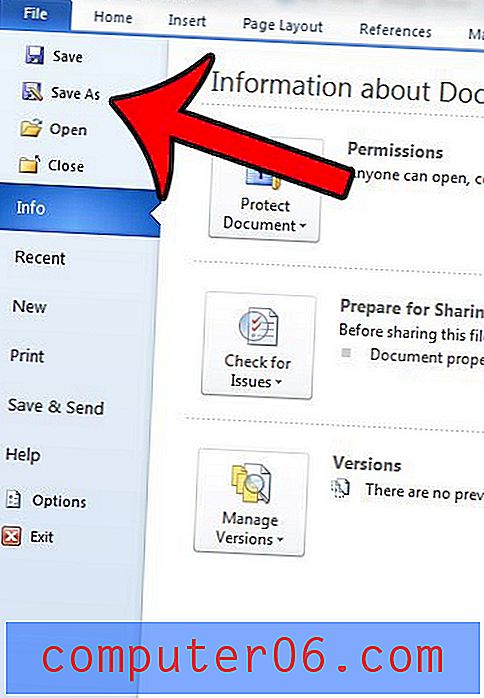
Paso 4: Ingrese un nombre para la plantilla en el campo Nombre de archivo .
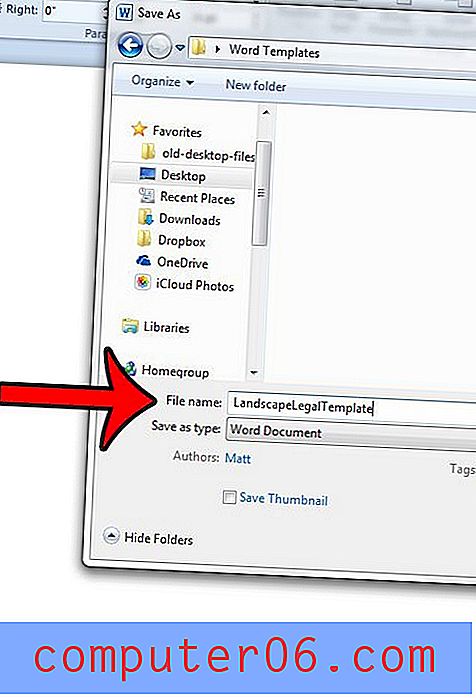
Paso 5: haga clic en el menú desplegable a la derecha de Guardar como tipo, luego haga clic en la opción Plantilla de Word .
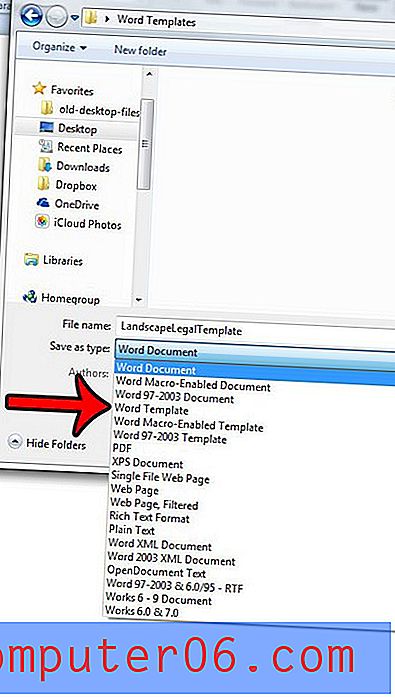
Paso 6: haz clic en el botón Guardar en la esquina inferior derecha de la ventana.
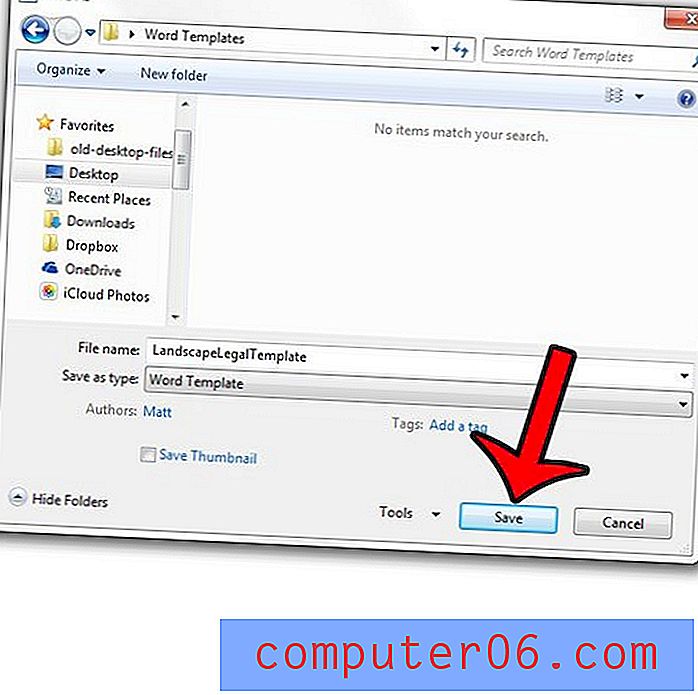
Tenga en cuenta que cualquier plantilla que guarde de esta manera tendrá la extensión de archivo .dotx. Puede crear un nuevo documento a partir de esta plantilla haciendo clic en Archivo en la esquina superior izquierda de la ventana de Word, haciendo clic en Nuevo en la columna izquierda y luego seleccionando la plantilla que creó.
¿Necesita crear archivos PDF, pero no creía que fuera posible? aprenda a usar Word 2010 para crear un archivo PDF.



